
メモアプリを使ってみよう! - iPhone初級編
別の記事に書きましたが、iPhone/iPadユーザでメモアプリを活用されていない方が、結構いらっしゃいます。無料アプリなのですが高機能でかなり使えるので、まだ以下のアイコンを押したことのない方は、勿体ないので是非一度押してみてください。
残念ながらこのアプリはiPhoneやiPadなどでしか動作しないので、Androidスマホをお使いの方は、別のアプリをご紹介しますので、少々お待ちください。
今回はざっくりとした説明にとどめ、「なんだか楽しそう。」「便利そうなので使ってみようかな?」と、思って使って楽しんでいただければと思っています。
同じアプリをiPhoneとiPad両方で使用できますが、動きが多少異なりますので、今回はiPhone使用時の説明をします。
iPadならではの機能については別記事で説明をします。お楽しみに。
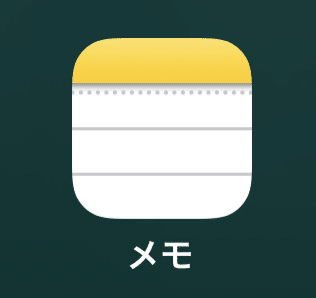
<使い方は、簡単!シンプル!でも高機能>
基本的な使い方は、このアプリのアイコンをクリックして、新規メモを開くか、クイックメモを開いてメモするだけです。
単にテキスト(キー入力の文字)だけでなく、メモに写真、動画、URLを貼り付けたり、手書きで絵も描けます。
<思いついたらどんどんメモやコピペ>
気になることがあれば、新規メモやクイックメモを開いて書き込んだり、コピペするだけです。
気になるHPのURLは、ブラウザに表示されているURLをメモにコピぺして残しておくと、そのURLからページを開くことができます。URLだけだと何のHPかわからなくなりがちなので、そのHPの説明などを一緒に記載しておくと一目でわかって便利です。そのHPのスクリーンショットをを一緒に貼り付けておくと更にわかり良いかと思います。
紙の手帳やノートにマメにメモをされる方は多いのですが、紙に書いたものは後で検索が難しいことと、情報の再利用が難しい(コピペができない)ので、この手で書き溜めた情報から新たな情報を作成するには、手間と時間がかかります。また写真は貼り付けられても動画や音声は無理ですね。
このメモアプリでは、文字(テキスト)だけでなく、写真、動画、音声、手書きの文字や図、絵を記録できて、キーワード(#〜)をメモに記入しておけば、後にこのキーーワードでメモをグループ化することも簡単です。
私は、無地のMoleskinのノートに手書きでメモを書くのがお気に入りなのですが、
最近はこのメモアプリをベースに徐々にデジタル化を進めています。
<写真や動画貼り付けて、コメントを書いて管理できます。>
iPhoneで何かにつけ写真やスクショを撮って保存されている方は多いかと思いますが、写真アプリに記録として残りはしますが、それがいつの、何の写真であったかは、ちょっと時間が経つとよくわからなくなり、後々検索が難しくなります。撮った写真をアルバムとして整理したりする人はあまり見たことがない(そもそもそんな機能があることもご存知なかったりします。)ですし、「写真」アプリはiPhoneで撮り溜めた写真を見たり、グループ化してアルバムにしたり、スライドショーとして楽しむためのものなので、撮った写真を情報として活用するのは不向きです。
このメモアプリのメモの中で写真を撮ったり、撮った写真を貼り付けたりができるので、写真に説明を加えたり、撮った写真に手書きで注釈を入れたりすることで、後で見やすい資料を作成することが可能です。
私は、毎回飲んで空になったコーヒー豆の袋の説明シールの写真を撮って、感想をメモしています。
友人が、飲んだ日本酒やワインの写真を貼って、その時の感想を書き留めているのを見て、コーヒー豆でやってみました。
iPhoneで撮ったビデオも同様に貼り付けてコメントや関連情報を追記することが可能です。写真や動画付きの記録が簡単に残せます。
ファッション関係の方が、服を写真に撮って、それを着たモデルさんのビデオとその時の感想や気づいたことなどを書き留めているという記事を以前見たことがあります。
<印刷物などをスキャンしてメモにテキストで保管>
新規メモからカメラのアイコンを選択し「書類をスキャン」を選択し、文章などの印刷物にかざすだけで自動的に文字を取り込んでテキストデータとして記録してくれます。
手書き文字も読み取り可能です。因みに私の書いたメモは正しく認識されませんでしたが、先日あるセミナーの後、板書を試しに読み込んで見たら正しく読み込めました。
コンピュータで印字した文字や活字は、ほぼ問題なく読み込めるようです。
急ぐときは、写真だけ撮って、後で写真アプリで必要なテキスト部分のみコピペすることも可能です。
スキャナーやOCRソフトがなくても十分使えます。
<手書きの文字や絵で情報を記録する。>
テキストのメモだけでなく、手書きのメモも記録できます。
新規メモからペンのアイコンを選択すると、ペン、マーカー、消しゴムなどが選べます。その中からペンなどを選んで指で画面に絵や文字を自由に書くことができます。
指で書くこともできますが、タッチペンを使うことをお勧めします。
タッチペンは100均に売っているもので十分ですが、ちょと高機能なものもAMAZONなどで売っていますので、一度試してみてください。
私は、幼少の頃から絵を描くのは得意ではなかったのですが、試しにタッチペンで描いてみたら意外に楽しかったです。
手書きだけでなく、丸、三角、四角などの図形も用意されているので、メモに図を貼り付けて、文字と合わせて記録することも可能です。

以上、メモアプリの初歩的なご紹介でした。
繰り返しになりますが、無料のアプリなのですがとても高機能です。
使わないのは勿体無いです。
スマホをいつも持ち歩いておられると思います。
ふと浮かんだイメージや気になることを、テキストだけではなく、手書きや図、スキャンした画像、音声なども含めて自由に記録して、後でこの情報を様々なアプリで活用できます。
iCloudで自動的に他のデバイスとも連携できるので、出先で集めた情報を元に自宅のMacやPCで利用することが簡単にできます。
まだ、このアプリを使ったことがない方は、是非一度使ってみてください。
